
آموزش جامع چاق شدن
امکانات جانبی
جدید ترین مطالب
 پدر بزرگی که با نوه اش ازدواج کرد+عکس
پدر بزرگی که با نوه اش ازدواج کرد+عکس سکس عجیب و جنجالی این زن و شوهر در مقابل مردم+عکس
سکس عجیب و جنجالی این زن و شوهر در مقابل مردم+عکس تبلیغات ارزان در سایت کلیک نیوز
تبلیغات ارزان در سایت کلیک نیوز جدید ترین تصاویر و بیوگرافی پریسا گلدوست
جدید ترین تصاویر و بیوگرافی پریسا گلدوست جدید ترین و پر فروش ترین مدل قفسه برای سوپر مارکت
جدید ترین و پر فروش ترین مدل قفسه برای سوپر مارکت  مدل لباس جدید برای جشن تولد
مدل لباس جدید برای جشن تولد ناپدری رحم دخترش را قرض گرفت
ناپدری رحم دخترش را قرض گرفت تصاویر مخصوص ولادت امام رضا (ع)-3
تصاویر مخصوص ولادت امام رضا (ع)-3 10 روش برای چاق شدن و افزایش وزن
10 روش برای چاق شدن و افزایش وزن راز خوش اندام بودن با تغذیه سالم
راز خوش اندام بودن با تغذیه سالم لاغری سریع با دمنوش های نیوشا
لاغری سریع با دمنوش های نیوشا دوره آموزشی جذب ثروت
دوره آموزشی جذب ثروت یادگیری زبان انگلیسی سریع و راحت
یادگیری زبان انگلیسی سریع و راحت لاغری بدون رژیم و بدون ورزش
لاغری بدون رژیم و بدون ورزش 5روش برای یادگیری سریع
5روش برای یادگیری سریع کلمات ما دارای قدرت هستند
کلمات ما دارای قدرت هستند طالع بینی کف دست
طالع بینی کف دست اس ام اس های تبریک ولادت امام رضا(ع)-4
اس ام اس های تبریک ولادت امام رضا(ع)-4 اس ام اس های تبریک ولادت امام رضا(ع)-3
اس ام اس های تبریک ولادت امام رضا(ع)-3 اس ام اس های تبریک ولادت امام رضا(ع)-2
اس ام اس های تبریک ولادت امام رضا(ع)-2 تصاویر مخصوص ولادت امام رضا (ع)-2
تصاویر مخصوص ولادت امام رضا (ع)-2 تصاویر مخصوص ولادت امام رضا (ع)
تصاویر مخصوص ولادت امام رضا (ع) اس ام اس های تبریک ولادت امام رضا(ع)
اس ام اس های تبریک ولادت امام رضا(ع) عکس های ولادت امام رضا(ع)
عکس های ولادت امام رضا(ع)ورود همزمان با دو حساب کاربری در اسکایپ
- دسته :
- دیدکاه : (0)
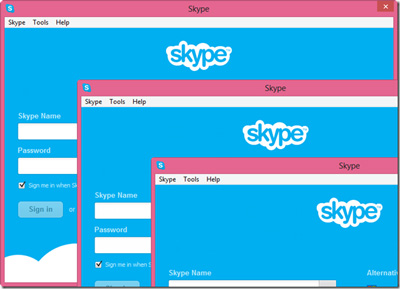
در صورتی که از نرمافزار پیامرسان Skype استفاده میکنید حتماً میدانید که در محیط این نرمافزار تنها میتوان در آنِ واحد با یک حساب کاربری وارد شد و برای ورود با حساب کاربری دیگر بایستی از حساب کاربری اول خارج شده و سپس با حساب کاربری دوم وارد شوید. اما با استفاده از ترفندی که هماکنون برای شما معرفی میکنیم میتوانید بدون نیاز به نرمافزار جانبی خاصی به طور همزمان از دو حساب کاربری خود بر روی Skype استفاده کنید.
جهت آموزش بیشتر به ادامه مطلب بروید...
بدین منظور:
ابتدا به طور معمول توسط نرمافزار وارد حساب کاربری اولِ خود شوید.
سپس کلیدهای ترکیبی Win+R را فشار دهید.
اکنون در پنجرهی Run عبارت زیر را وارد کرده و Enter بزنید:
"C:\Program Files\Skype\Phone\Skype.exe" /secondary
دقت کنید در صورتی که Skype را در مسیر دیگری به غیر از مسیر پیشفرض نصب کردهاید بایستی آدرس موجود در این دستور را تغییر دهید.
خواهید دید که پس از وارد کردن این دستور، پنجره Skype جدیدی باز خواهد شد که میتوانید با استفاده از آن وارد حساب کاربری دوم خود شوید.
در صورتی که بر روی صفحهی دسکتاپ خود از Skype یک Shortcut ایجاد کردهاید و از طریق آن Skype را ایجاد میکنید میتوانید بدین صورت نیز عمل کنید:
ابتدا بر روی فایل میانبر Skype در صفحهی دسکتاپ راستکلیک کرده و Properties را انتخاب نمایید.
حال در پنجرهی باز شده در تب Shortcut، بر روی عبارت موجود در قسمت Target کلیک کنید.
اکنون در انتهای این عبارت، یک فاصله تایپ کرده و سپس این عبارت را وارد نمایید:
/secondary
چیزی که خواهید داشت (با مسیر پیشفرض) بدین صورت خواهد بود:
"C:\Program Files\Skype\Phone\Skype.exe" /secondary
سپس بر روی OK کلیک کنید.
اکنون با استفاده از این فایل میانبر میتوانید دو پنجرهی Skype باز کنید و با آنها به طور همزمان وارد حسابهای کاربری متفاوت خود شوید.
منبع:tarfandestan.com
- تاریخ ارسال : ساعت:
- بازید : 134
- استفاده از استیکرها بدون ذخیرهسازی
- طریقه تبدیل کردن فایل های صوتی به متن در تلگرام
- افرادی که شماره موبایلتان را در تلگرامشان دارند
- تفاوتهای بین گوگل ارث و گوگل مپ
- چگونه تأیید هویت دو عاملی در اینستاگرام را فعال کنیم؟
- امنیت در تلگرام به 2 روش رمز عبور و قفل اثر انگشت
- چگونه اکانت واتس آپ را حذف کنیم؟
- ترفند های فروش بیشتر در فضای مجازی
- نحوه فارسی کردن فتوشاپ +آموزش
- تمامی کاربرد های کلید F صفحه کلید
- قابلیت های مخفی و جذاب اینستاگرامی
- قفل دوم رمز اینستاگرام
- با تماس صوتی تلگرام در هزینه هایتان صرفه جویی کنید
- چگونه برای تلگرام استیکر بسازیم؟
- طریقه ساخت نرم افزار اندرویدی
- بهترین روش افزایش فالوور اینستاگرام
- بهترین روش افزایش ممبر تلگرام
- آموزش کامل تصویری کار با جیمیل و امکاناتش
- چگونه می توانیم از یوتیوب فیلم دانلود کنیم،ساده ترین روش و دیدن فیلم
- رتبه سایت خود را در گوگل به سرعت افزایش دهید
- طریقه محدود کردن کاربران در رایانه
- آموزش کامل ،جامع فتوشاپ به صورت رایگان
- آنتی ویروس های معروف
- روش جلوگیری از هک وای فای
- چگونه یک وبلاگ بسازیم؟
- آموزش برطرف کردن فیلتر سایت یا وبلاگ
- ترفند هایی برای افزیش رتبه (Page rank) سایت در گوگل
- چگونه یک لوگو بسازیم؟
- دلایل اساسی و کلیدی پیشرفت سایت ها
- 10 روش کاربردی برای از بین بردن مشکلات رایانه
- به چه علت پیج رنک گوگل کاهش می یابد
- بهینه سازی سایت چه فوایدی دارد
- طرز صحیح استفاده از نقشه سایت برای بهتر کردن رتبه سایت
- افزایش رتبه الکسا با این نکات
- دلیل پیشرفت ناگهانی بعضی از سایت ها
- عوامل تاثیر گذار در افزایش رنک گوگل سایت
- دلایل هنگ کردن ویندوز
- طریقه فارسی سازی اعداد در ورد
- طریقه اتصال دو کامپیوتر به یکدیگر توسط کابل یو اس بی(usb)
- نحوه غیر فعال کردن نوار Charm در ویندوز 8
- معرفی و آشنایی با پرینتر DELL +عکس
- روش تبدیل کردن عکس های متحرک به ویدئو
- 6 ترفند در آیفون که میتوانند جان شما را نجات دهند
- مهاجرت از گوگل تاک به هنگ اوت
- از چه طریقی می توانیم آی پی خود را به دست آوریم؟
- آشنایی با سیستم عامل مکینتاش
- خوراک سایت ( فید ) چیست؟ به چه دردی میخورد ؟
- ترفند بی نظیر بازکردن pin code
- معرفی10سایت پر بازدید دنیا
- نگه داری سالم باطری های موبایل
مطالب پربازدید
- پدر بزرگی که با نوه اش ازدواج کرد+عکس
- تبلیغات ارزان در سایت کلیک نیوز
- جدید ترین تصاویر و بیوگرافی پریسا گلدوست
- سکس عجیب و جنجالی این زن و شوهر در مقابل مردم+عکس
- مدل لباس جدید برای جشن تولد
- ناپدری رحم دخترش را قرض گرفت
- آموزش بهترین مشاغل درآمدزا در منزل
- جدیدترین تصاویر بازیگران زن ایرانی در مراسم جشن حافظ
- حضور الهام حمیدی در برنامه دور همی+عکس
- لاغری سریع با دمنوش های نیوشا
مطالب تصادفی
- ذکری برای به دست آوردن کار مناسب
- صف طولانی برای دیدن نمايش ويژه فروشنده در جشنواره فيلم هاى ايرانى پاریس
- پیوستن پسر کریم باقری به تیم پرسپولیس
- آموزش درست کردن دسر ایتالیای تیرامیسو
- عادت های خوب ثروتمندان که باید آنها را یاد گرفت
- خانه ای با طراحی عجیب در کانادا
- رضا گلزار و مانکن شدن او در تبلیغات مسواک
- انجام نکاتی در هنگام دعوا در بین زن و شوهر ها
- تصاویری دیدنی از چشم های حیوانات
- غار یخی چما زیبا در چهارمحال و بختیار + تصاویر
